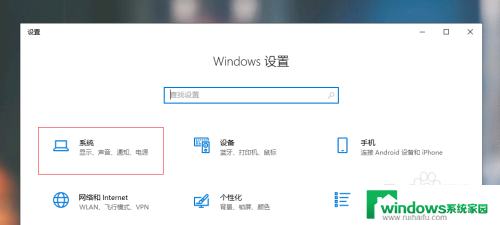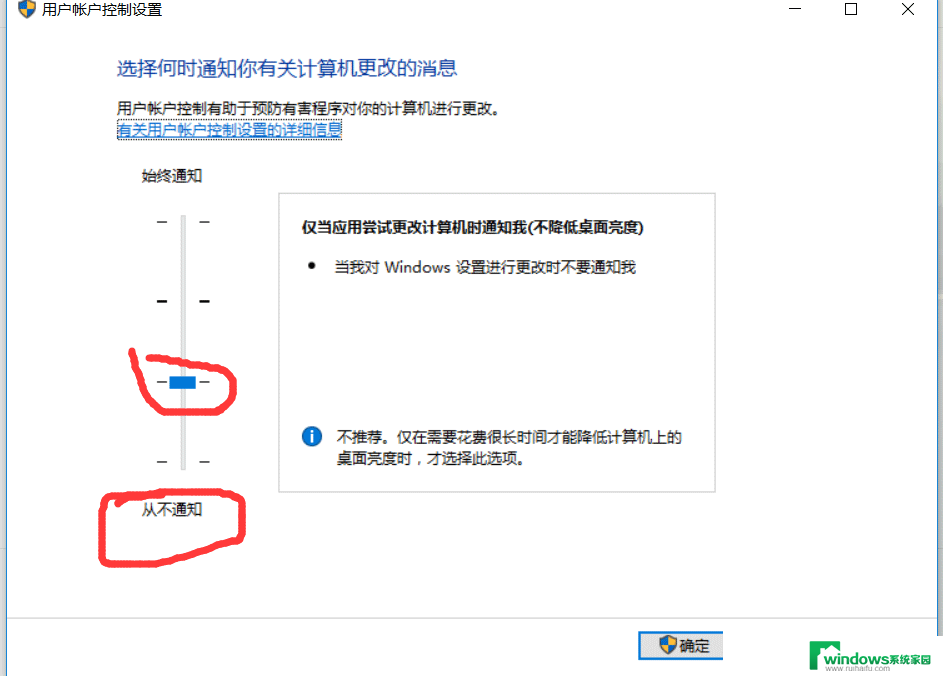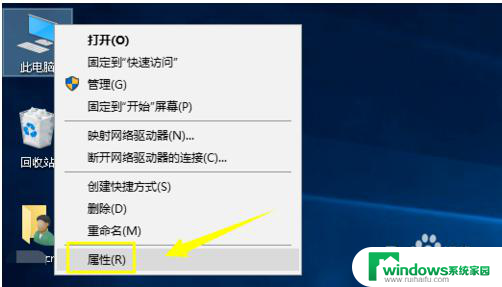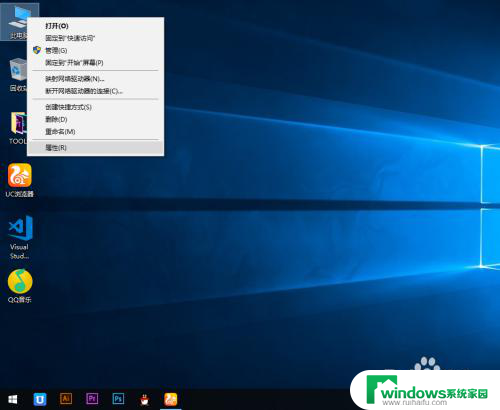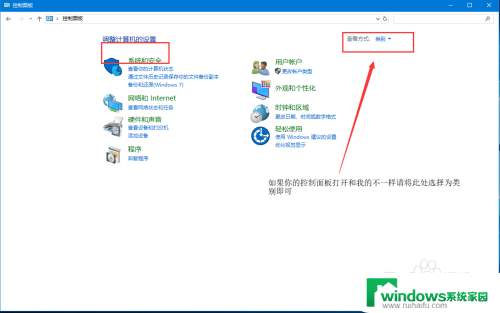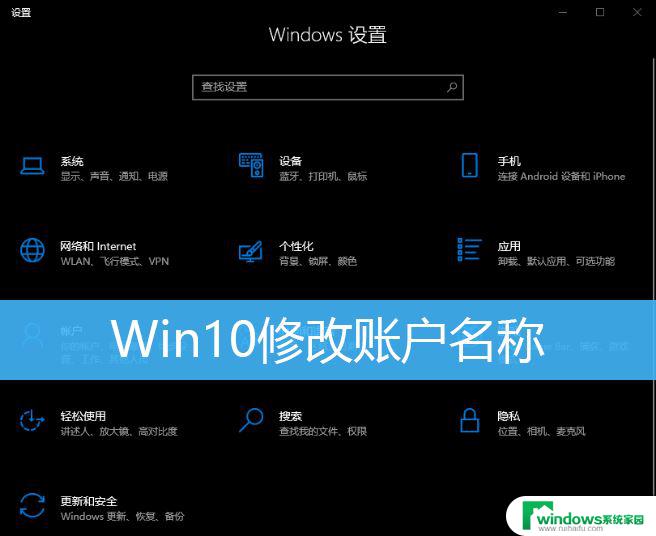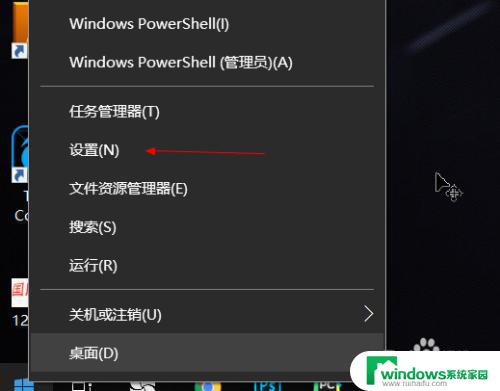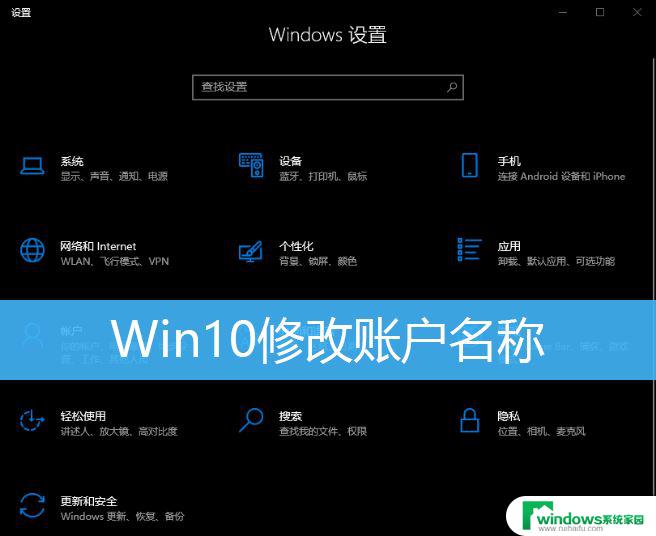win10添加用户账户打不开怎么回事 Win10笔记本电脑用户账户控制打不开的解决方案
更新时间:2024-04-29 08:39:13作者:jiang
在使用Win10笔记本电脑时,有时可能会遇到添加用户账户控制打不开的问题,让人感到困扰,这种情况可能会影响到用户的正常操作和使用体验。为了解决这个问题,我们需要找到根本原因并采取相应的解决方案。通过调整设置、更新系统和检查用户权限等方法,可以有效地解决Win10笔记本电脑用户账户控制打不开的情况,让用户能够顺利使用电脑。
操作方法:
1、首先注销正在登录的用户账户,然后以原来的管理员账户登录;
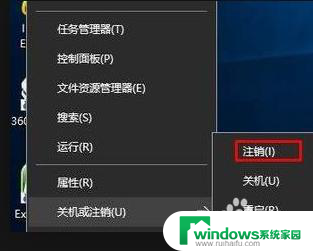
2、在登录界面选择管理员账户登录,小编的电脑管理员是Administrator;
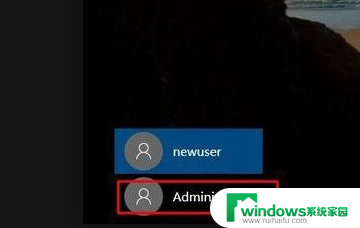
3、登陆之后点击开始菜音,—设置——账户 进入;
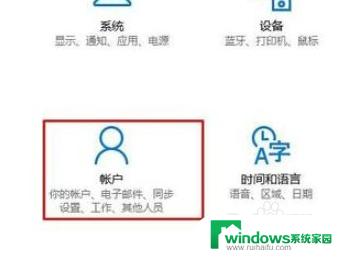
4、然后选择其它人员,然后点击要要设置的账户,点击更改账户类型按钮;
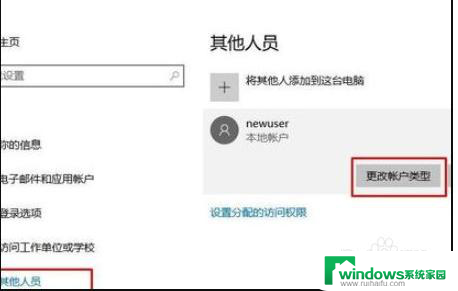
5、设置为管理员,然后确定。
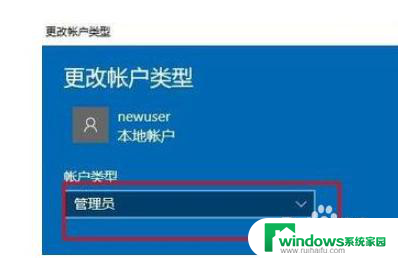
6、最后就可以打开用户账户控制了。
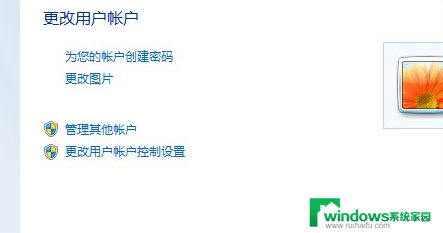
以上就是Win10无法打开用户账户的解决方法,对于不熟悉的用户,可以按照以上步骤进行操作,希望这些方法能对大家有所帮助。